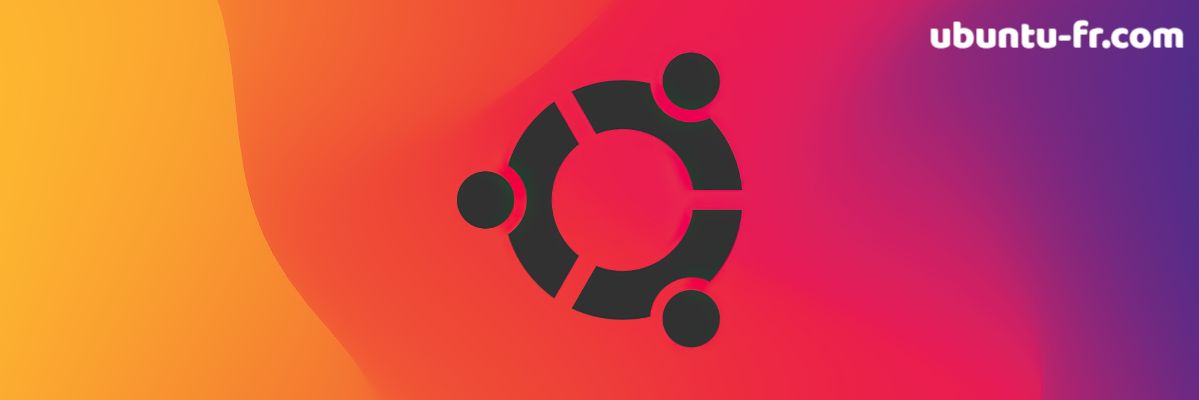Passer des heures à effectuer des tâches répétitives peut être frustrant et ennuyeux. Heureusement, le terminal Ubuntu offre une solution pour automatiser ces tâches grâce à l'utilisation de scripts. Dans cet article, nous allons détailler comment créer et mettre en œuvre ces scripts pour gagner du temps et améliorer votre productivité.
Comprendre le concept des scripts dans le terminal Ubuntu
Un script est une série de commandes qui sont exécutées en séquence. Dans le terminal Ubuntu, vous pouvez écrire ces commandes dans un fichier texte, puis exécuter ce fichier comme un programme. Ce processus peut automatiser des tâches répétitives, ce qui vous fait gagner du temps et réduit la possibilité d'erreurs.
Créer un script simple dans le terminal Ubuntu
Pour créer un script dans le terminal Ubuntu, commencez par ouvrir votre éditeur de texte préféré et écrivez vos commandes. Par exemple, vous pouvez créer un script pour mettre à jour votre système en écrivant les commandes suivantes :
#!/bin/bash echo "Mise à jour du système en cours" sudo apt-get update && sudo apt-get upgrade echo "Mise à jour terminée"
Enregistrez le fichier avec une extension .sh pour indiquer qu'il s'agit d'un script shell. Pour exécuter le script, utilisez la commande bash suivie du nom du fichier.
Automatiser l'exécution des scripts avec Cron
Cron est un planificateur de tâches qui permet d'exécuter des scripts à des moments spécifiques. Par exemple, vous pouvez utiliser Cron pour exécuter votre script de mise à jour toutes les semaines à une heure précise. Pour ce faire, utilisez la commande crontab -e pour ouvrir l'éditeur de cron, puis ajoutez une ligne pour votre script, comme suit :
0 2 * * 1 /chemin/vers/votre/script.sh
Cette ligne indique que le script sera exécuté chaque lundi à 2 heures du matin.
Conseils pour l'écriture de scripts efficaces
Écrire des scripts efficaces nécessite de la pratique. Voici quelques astuces pour vous aider à démarrer :
- Commentez votre code. Cela rend le script plus facile à comprendre et à maintenir.
- Testez votre script régulièrement. Cela vous permet de repérer et de corriger les erreurs plus rapidement.
- Utilisez des variables pour stocker des informations. Cela rend votre script plus flexible et plus facile à modifier.
En conclusion, l'automatisation des tâches dans le terminal Ubuntu peut vous faire gagner beaucoup de temps et améliorer votre productivité. Avec la pratique, vous pouvez créer des scripts pour automatiser presque n'importe quelle tâche, de la mise à jour de votre système à la sauvegarde de vos fichiers. Donc, pourquoi ne pas commencer à écrire vos propres scripts dès aujourd'hui ?